Cuatro Sencillas Maneras de Acceder a Fotos de iCloud
Jan 29, 2024 • Categoría: Administrar Datos del Dispositivo • Soluciones Probadas
- Parte 1: Acceder a Fotos de iCloud, Usando Dispositivos iOS de Apple
- Parte 2: Acceder a Fotos de iCloud, Usando una PC
- Parte 3: Acceder a Fotos de iCloud, Usando una Mac
- Parte 4: Acceder a Fotos Eliminadas de iCloud, con Dr. Fone
Parte 1: Acceder a Fotos de iCloud, Usando Dispositivos iOS de Apple
Paso 1 Para acceder a las fotos, usando dispositivos iOS de Apple, primero necesita abrir "Ajustes" en la pantalla Principal de su dispositivo iOS y luego pulsar sobre "iCloud". Pulse sobre "On/Off" para encender iCloud e ingrese su Apple ID verificada. ENCIENDA el Photo Stream para ver sus fotos en iCloud y para ver las fotos compartidas por la gente con usted - Encienda Photo Streams Compartidas
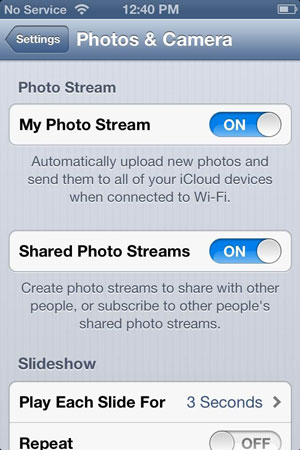
Paso 2 El siguiente paso es ejecutar la app de "Fotos" desde la pantalla principal. Verá un botón de "Photo Stream" en la pantalla. Pulse sobre él para ejecutar Photo Stream.
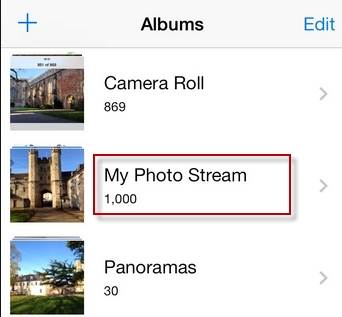
Pulse sobre "Mi Photo Stream" para ver fotos que ha subido y si alguien más también ha compartido su Photo Stream con usted, estará disponible en la pantalla.
Pros:
- Proceso sencillo y breve
- Sin pérdida de datos
Parte 2: Acceder a Fotos de iCloud Usando una PC
Paso 1: Para usar iCloud en su Computadora Windows, primero necesita instalarlo. Así que primero Descargue e Instale iCloud para Windows.
Paso 2: Cuando termine de instalar iCloud, ejecute el Panel de Control de iCloud para Windows e ingrese su ID de Usuario de Apple y contraseña verificados. Puede crear su ID sólo si posee un dispositivo iOS de Apple o una Mac con OS X Lion o posterior. Necesita una Apple ID para usar iCloud.
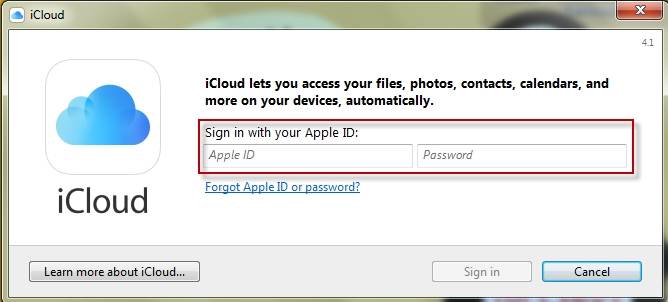
Paso 3: Después de ingresar su ID de usuario y contraseña, haga clic en la casilla de "Fotos" para activar las Fotos en la pantalla. Haga clic en el botón "Opciones" para seleccionar la opción de Photo Stream. No olvide activar la opción de Photo Streams Compartidas para ver las fotos compartidas por otras personas con usted.
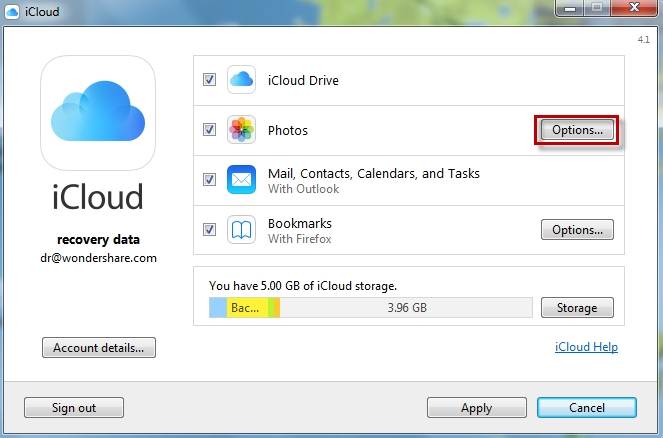
Pros:
- Fácilmente sincroniza sus datos con la computadora.
- Un lugar para todos los datos.
Parte 3: Acceder a Fotos de iCloud, Usando una Mac
Paso 1: Primero seleccione "Preferencias del Sistema" desde el menú de Apple en su Mac y haga clic en "iCloud". Haga clic en la casilla "Photo Stream" en la pantalla y haga clic en "Opciones" para asegurarse de que "Photo Stream" y "Photo Streams Compartidos" estén activados.
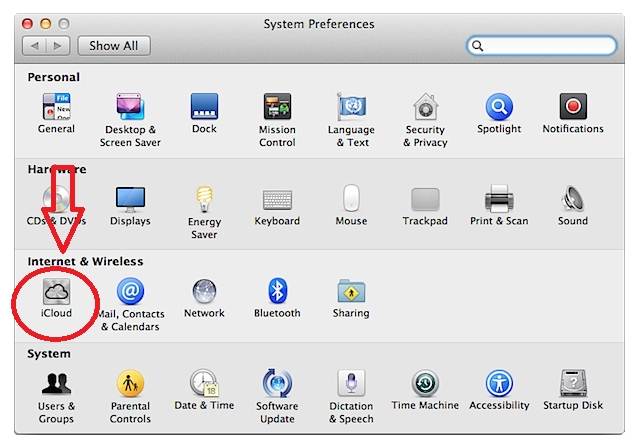
Paso 2: Ahora es hora de ejecutar iPhoto o Aperture. Haga clic en "iPhoto" o "Aperture", en la parte superior de la pantalla y seleccione "Preferencias". Ahora haga clic en la pestaña de "Photo Stream" y seleccione las opciones "Photo Stream" y "Photo Streams Compartidos".
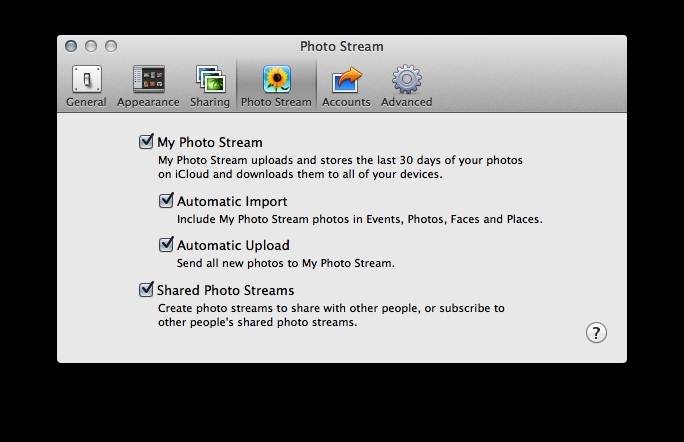
Paso 3: Para ver las fotos de su Photo Stream, seleccione "Photo Stream" desde la ventana principal, ya sea en iPhoto o Aperture, una vez que lo haya configurado.
Pros:
- Fácil para sincronizar datos
- Funcionalidad sin problemas
Contras:
iCloud no es un wizard completo de sincronización de archivos, pero es excelente cuando se trata de transferir fotos
Parte 4: Acceder a Fotos Eliminadas de iCloud, con Dr. Fone
Dr.Fone - Recuperar Datos del iPhone es una solución completa para recuperación de datos, disponible en el mercado. Ahora recupere fácilmente sus datos perdidos, directamente desde dispositivos iOS o recupere copias de seguridad de iCloud o iTunes. Es compatible con los más recientes iOS iOS 9(9.3), iPhone 6s(Plus), iPhone 6(Plus), iPhone SE, iPad Air 2 y más. Entendamos cómo se puede usar para recuperar archivos desde iCloud Backup.

Dr.Fone - Recuperar Datos del iPhone
Acceda a Fotos Eliminadas de iCloud, de manera Fácil & y Flexible
- Acceda y recupere fotos, videos, contactos, mensajes, notas, registros de llamadas y más.
- Compatible con los dispositivos iOS más recientes.
- Haga vistas previas y selectivamente recupere lo que quiera desde iPhone iPhone, iTunes y iCloud Backup.
- Exporte archivos eliminados desde iCloud a su computadora.
Pasos para acceder a fotos eliminadas de iCloud
Antes de acceder con Dr. Fone a fotos eliminadas de iCloud, debe descargar Dr.Fone.
Paso 1. Escoja el Modo de Recuperación
Ejecute Dr. Fone y elija el modo de recuperación "Recuperar desde Archivos de Respaldo de iCloud", en la parte superior. Aparecerá una nueva ventana, ingrese su cuenta de iCloud y contraseña para iniciar sesión. Su información está extremadamente asegurada y nunca se guarda ningún registro con Wondershare.

Paso 2. Descargar Archivo de Respaldo de iCloud
Cuando inicie sesión en iCloud, el programa podrá encontrar todos los archivos de respaldo de iCloud en su cuenta. Escoja donde quiera recuperar los datos y haga clic en "Descargar".

En la ventana emergente pude escoger el tipo de archivos que quisiera descargar. Esto ahorrará el tiempo de descarga del archivo de respaldo de iCloud. Luego puede analizar el contenido de iCloud. Haga clic en el botón de "Analizar" para comenzar el proceso y deje algunos minutos para completar el proceso.
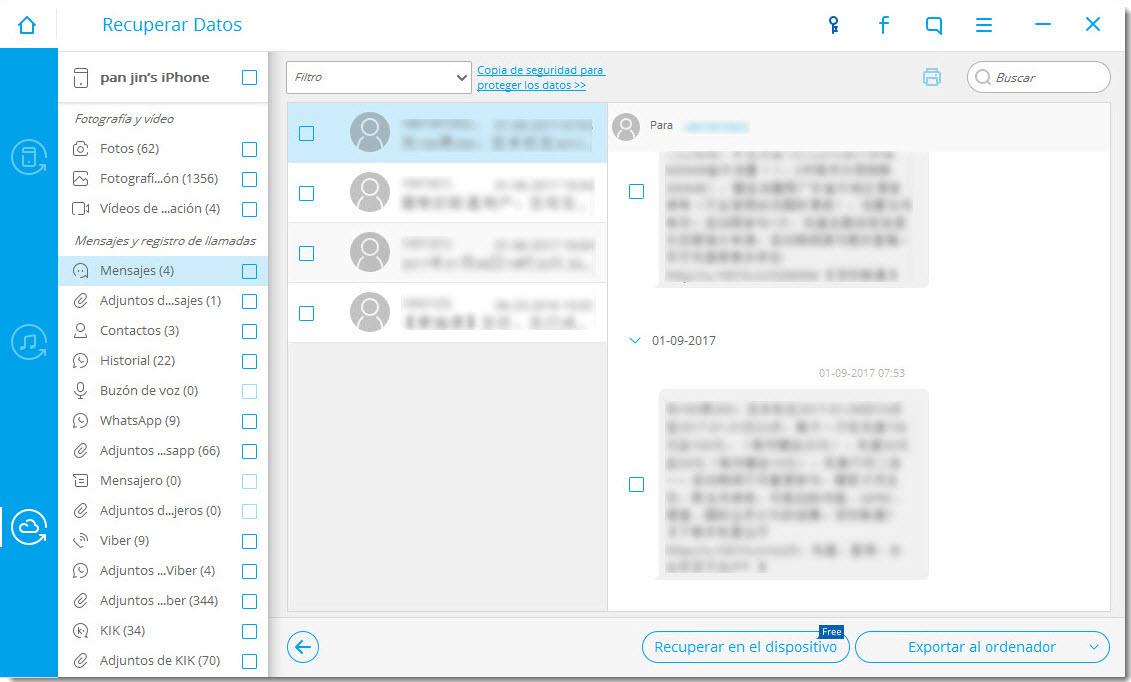
Paso 3: Haga Vista Previa y Recupere sus datos desde el Archivo de Respaldo de iCloud
Cuando termine el análisis, puede hacer vistas previas de casi todos los datos en el archivo de respaldo de iCloud, incluyendo contactos, mensajes, fotos y más. Revise y marque el elemento que quiera y haga clic en el botón "Recuperar" para guardarlos en su computadora. Sus contactos, mensajes y notas serán recuperados en su dispositivo iOS directamente a su iPhone, iPad o iPod Touch, si están conectados a su computadora. Conecte sus dispositivos iOS con un cable USB durante el proceso de recuperación.
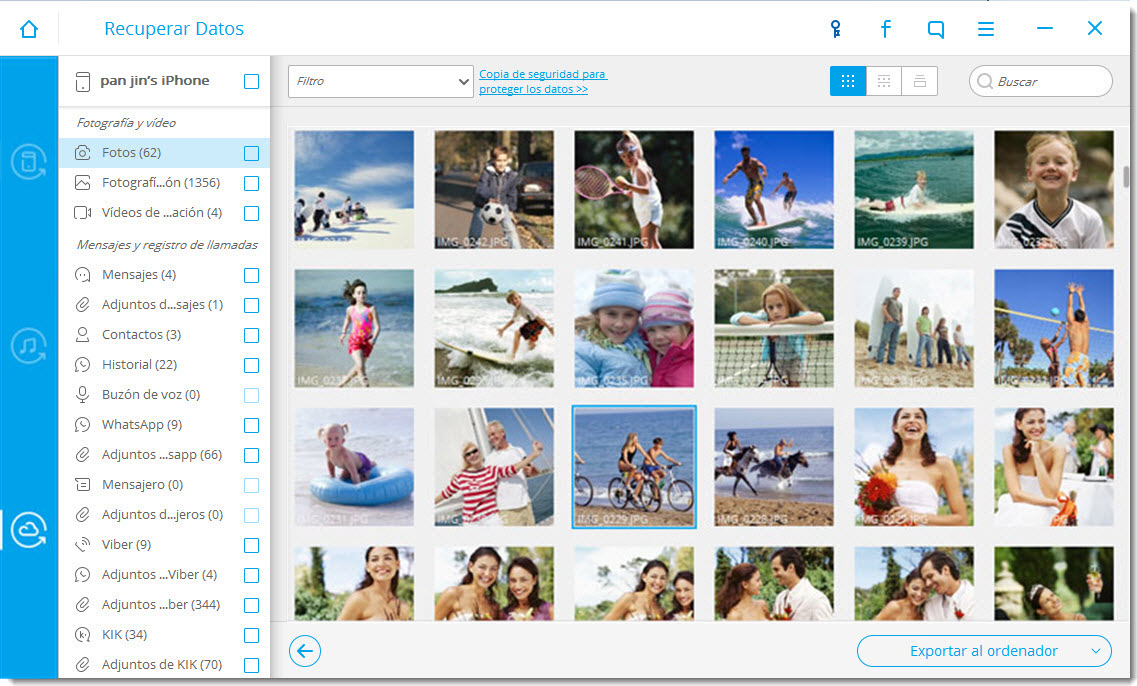
Respaldar iCloud
- 1 Extraer Respaldo de iCloud
- 1.1 Contenido de Acceder iCloud
- 1.2 Acceder iCloud Fotos
- 1.3 Descargar respaldo de iCloud
- 1.4 Recuperar Fotos desde iCloud
- 3 iCloud a Android
- 3.1 Configurar una Cuenta iCloud en Android
- 3.2 iCloud Alternativo en Android
- 3.3 Acceder a iCloud desde tu Android
- 4 Restaurar desde la Copia de Seguridad de iCloud
- 5 Contraseña de iCloud
- 5.1 Herramientas para Evitar iCloud
- 5.2 Evadir el Bloqueo de iCloud de su iPhone
- 5.3 Recuperar la Contraseña de iCloud
- 5.4 Evitar la Activación de iCloud
- 6 Eliminar Datos de iCloud
- 6.1 Remover una Cuenta iCloud con o sin Contraseña
- 6.2 Borrar Apps desde iCloud
- 6.4 Cambiar y Borrar la Cuenta de iCloud
- 7 Arreglar los problemas de iCloud
- 7.4Administrar Multiple iDispositivos con sólo un Apple ID
- 7.7 Preguntas sobre Respaldo de iPhone con iTunes/iCloud
- 8 Ajuste de iCloud
- 8.1 la Copia de Seguridad iCloud
- 8.2 Preparar y Usar iCloud Photo Sharing
- 8.3 Usar y Guardar Documentos en iCloud
- 8.5 Sincronizar iPhone con iCloud
- 10 Trucos de iCloud
- 10.1 Consejos de iCloud
- 10.2 Cambiar Almancemiento de iCloud
- 10.4 Restablecer un Correo Electrónico iCloud
- 10.5 Recuperar la Contraseña de Email de iCloud
- 10.6 Cambiar la Cuenta de iCloud
- 10.9 Atascado en iCloud
- 10.10 Olvidar Apple ID
- 10.13 Acceder Archivos desde
- 10.14 Cambiar el Plan de Almacenamiento de iCloud
- 11 Desbloqueo de iCloud






Paula Hernández
staff Editor